其实在幼儿园里,由于每周、每月活动较多,经常会用到电子相册的展示,一般最原始的方法就是做一个PPT,然后把照片一张一张的插入,再加点动画,到时候再播放给家长们看。
这种方式太Low啦!学会使用会声会影,5分钟即可做好一个电子相册!
其实也有很多制作电子相册的软件,由于会声会影属于是最基础入门级的,简单易上手,故推荐给老师们使用。
本次教程先分享会声会影的安装,版本为X7专业版。
第一步,解压文件夹之后,找到“Autorun.exe”的文件,双击之后出现安装界面:

第二步:点击“安装会声会影(64bit)”,会出现安装向导界面,有的电脑可能出现界面被拦截的情况,请按照如图所示点击“允许阻止的内容”。
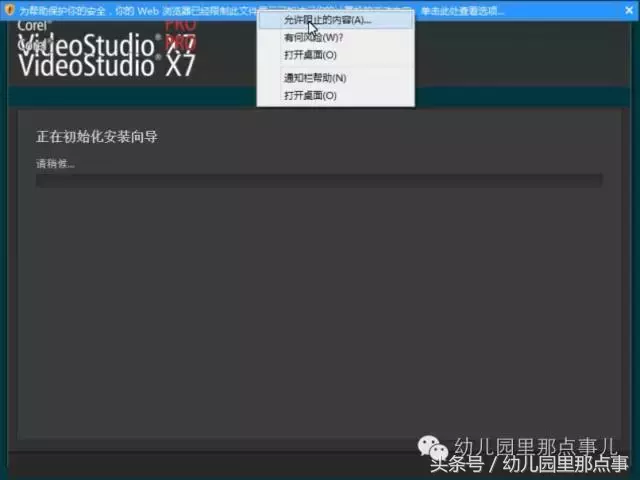
第三步:勾选“我接受许可协议中的条款”,点击“下一步”。
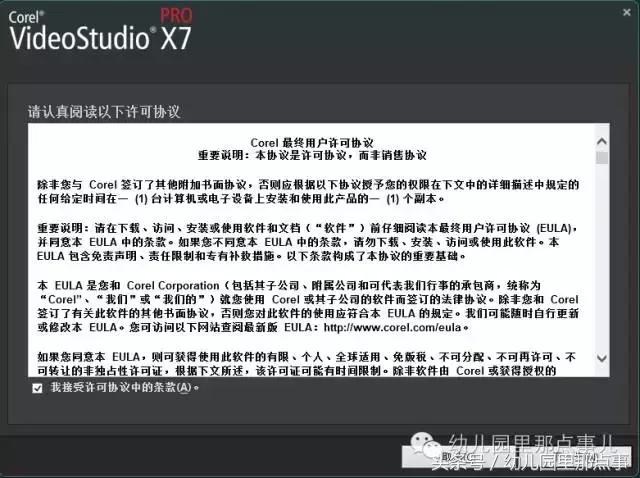
第四步:我一般选择文件安装位置在D盘,也就是把文件夹位置里的C改成D,这样能节省系统盘的空间。更改之后,点击“立刻安装”。
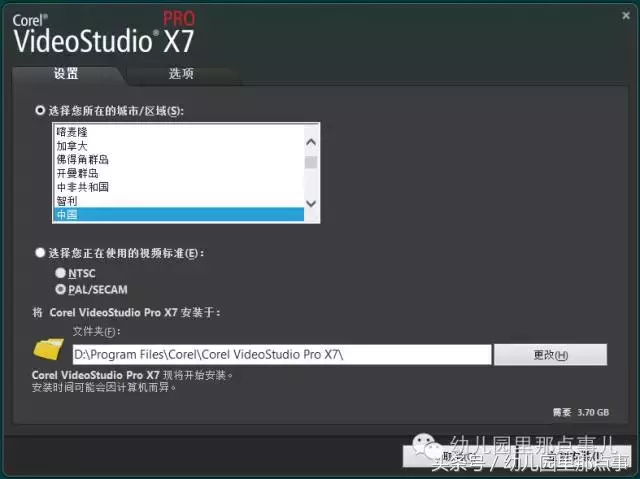
第五步:会提示您输入信息,用户名随便输入,序列号在安装文件夹里,找到名为“序列号.txt”的文档,打开后复制里面内容,粘贴即可。
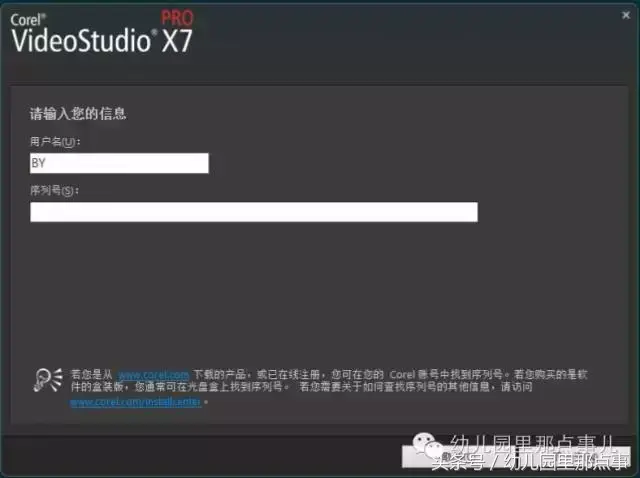
第六步:等待安装,一般几分钟即可安装成功。
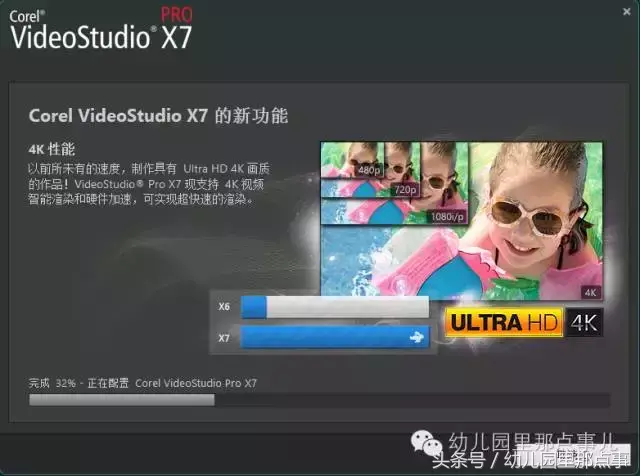
第七步:安装成功后,将“结束安装向导时检查更新”选项前面的勾去掉,再点击完成。
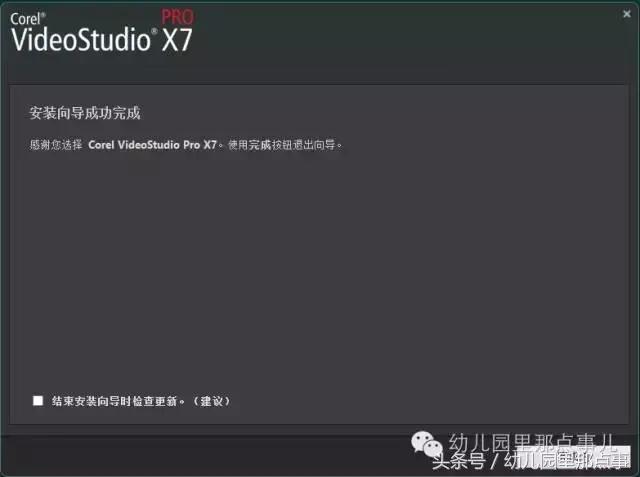
最后,会声会影安装成功,红色框里的图标即为会声会影X7。
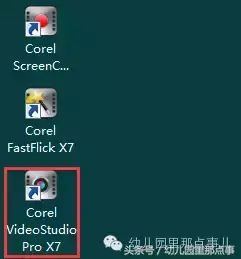
看一下启动后的界面吧,下一期将给大家介绍会声会影的界面和常用功能,并手把手教你如何初步上手制作一个电子相册。
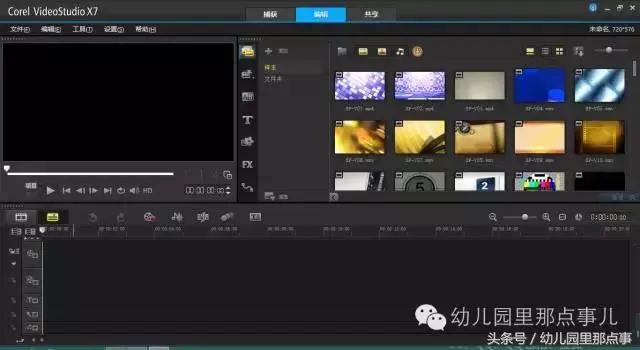
如果您需要获取会声会影的安装软件,需要移步至我的公众号【幼儿园里那点事】,希望能对幼儿园的老师们有所帮助哈。
限时特惠:本站每日持续更新海量各大内部网赚创业教程,会员可以下载全站资源点击查看详情
站长微信:11082411
声明:本站所有文章,如无特殊说明或标注,均为本站原创发布。任何个人或组织,在未征得本站同意时,禁止复制、盗用、采集、发布本站内容到任何网站、书籍等各类媒体平台。如若本站内容侵犯了原著者的合法权益,可联系我们进行处理。

